时间:2021-08-27 08:20:48 作者:小敏敏 来源:系统之家 1. 扫描二维码随时看资讯 2. 请使用手机浏览器访问: https://m.xitongzhijia.net/xtjc/20210827/223236.html 手机查看 评论 反馈
Win10系统是现在很多用户都在使用的电脑操作系统 ,我们都知道电脑系统都有自己的默认的字体,但是使用久了会感觉枯燥乏味。其实系统也该换成别的字体了,换个字体换个心情嘛。今天小编来跟大家说说Win10字体怎么换的步骤教程,大家一起来看看吧。
Win10字体更换方法步骤
1、首先,按win+r打开运行窗口,输入regedit,点击确定。
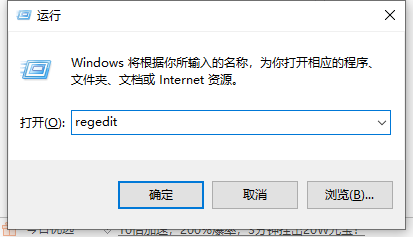
2、在打开的注册表编辑器中依次打开下列文件。
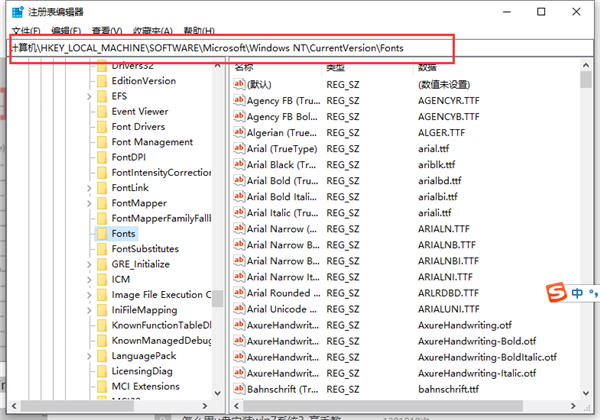
3、找到并点击fonts,在右侧列表中打开Microsoft YaHei & Microsoft YaHei UI (TrueType)。
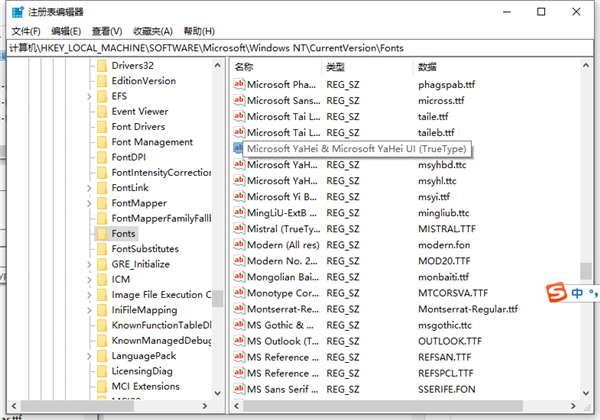
4、把你想要修改的字体填入数值数据后,点击确定。

5、最后回到注册表编辑器,找到Microsoft YaHei Bold & Microsoft YaHei UI Bold(TrueType),再次将数值数据修改为想要的字体即可。
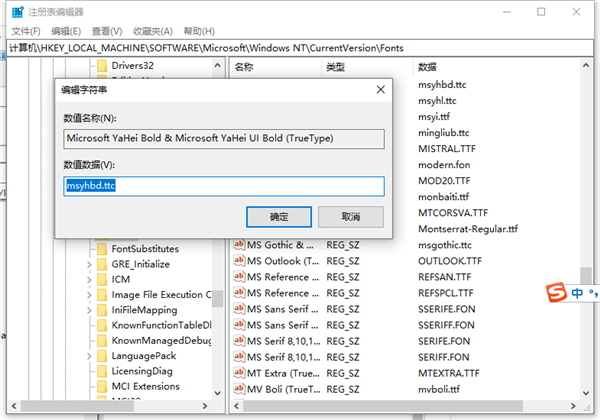
发表评论
共0条
评论就这些咯,让大家也知道你的独特见解
立即评论以上留言仅代表用户个人观点,不代表系统之家立场